Raporttien uudelleensidonta ilman yhdistelmämallia (eri työtilat)
Jos olet linkittänyt prosessisi testiympäristössä työtilaan (kuten WkSpace B), joka ei ole sama työtila kuin se, jota prosessin osalta on käytetty kehitysympäristössä (kuten WkSpace A), noudata tämän artikkelin ohjeita.
Työtilan liittäminen prosessiin
Valitse näytön yläreunan avattavassa Ympäristöt -valikossa testiympäristösi.
Valitse vasemmassa siirtymisruudussa Process Mining.
Jos prosessi on äskettäin kopioitu testiympäristöön, prosessin puhekuplan sisällä on huutomerkki. Tämä merkki ilmaisee, että prosessi on tuotu.
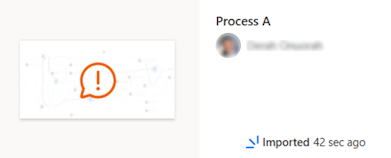
Valitse prosessi ja sitten Vahvista.
Jos prosessi on tuotu äskettäin, jatka vaiheeseen 5. Jos prosessia ei ole tuotu äskettäin, siirry vaiheeseen 6.
Valitse uusi työtila tälle prosessille seuraavasti:
Valitse avattavassa Power BI -työtila -valikossa eri työtila, jota käytät testiympäristössä.
Syötä Raportin nimi -kenttään sama raportin nimi kuin edelliselle raportille.
Tärkeää
Raportin nimen on oltava sama kuin aiemman raportin nimi.
Jatka prosessin määrittämistä valitsemalla Jatka.
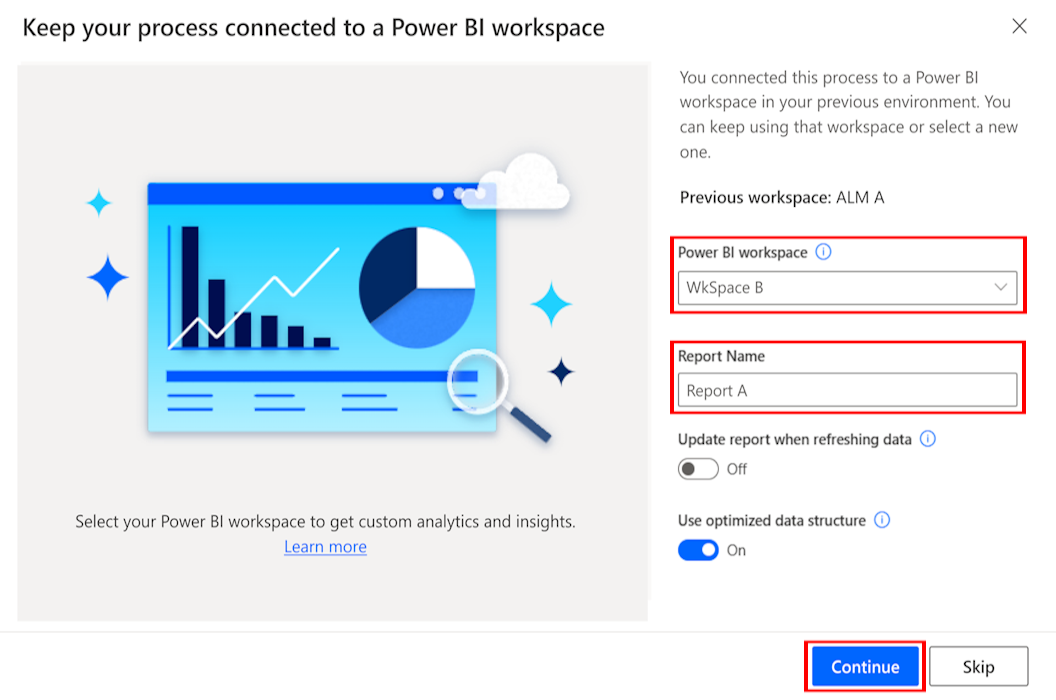
(Jos prosessia ei ole tuotu äskettäin) Liitä mukautettu Power BI -työtila prosessiin:
Siirry prosessin tietosivulle.
Valitse Tiedot-kortissa Muokkaa.
Valitse avattavassa Power BI -työtila (valinnainen) -valikossa WkSpace B -Power BI -työtila, johon haluat siirtää mukautukset.
Anna sama raportin nimi kuin se, jota käytit prosessin osalta kehitysympäristössä.
Tärkeää
Raportin nimen on oltava sama kuin prosessin raportin nimi kehitysympäristössä.
Valitse Tallenna>Jatka.
Valitse komentopalkissa tai raporttinäkymässä Päivitä tiedot.
Power BI -raportin uudelleensitominen
Kirjaudu Power BI.
Valitse vasemmassa siirtymisruudussa Työtilat> oma WkSpace A.
Valitse WkSpace A:ssa Raportti A.
Lataa raportti valitsemalla komentopalkissa Tiedosto>Lataa tämä tiedosto>Kopio raportistasi reaaliaikaisella yhteydellä...>Lataa.
Avaa ladattu raportti Power BI -työpöytäsovelluksessa.
Kun olet muokannut raporttia, valitse Aloitus-välilehdessä Muunna tiedot>Tietolähteen asetukset.
Valitse semanttisten mallien luettelosta sen prosessin semanttinen malli, joka on WkSpace B -työtilassasi, ja valitse sitten Yhdistä.
Tätä kutsutaan uudelleensitomiseksi. Raportti päivittyy. Lisätietoja semanttisista malleista: Semanttiset mallit Power BI -palvelussa.
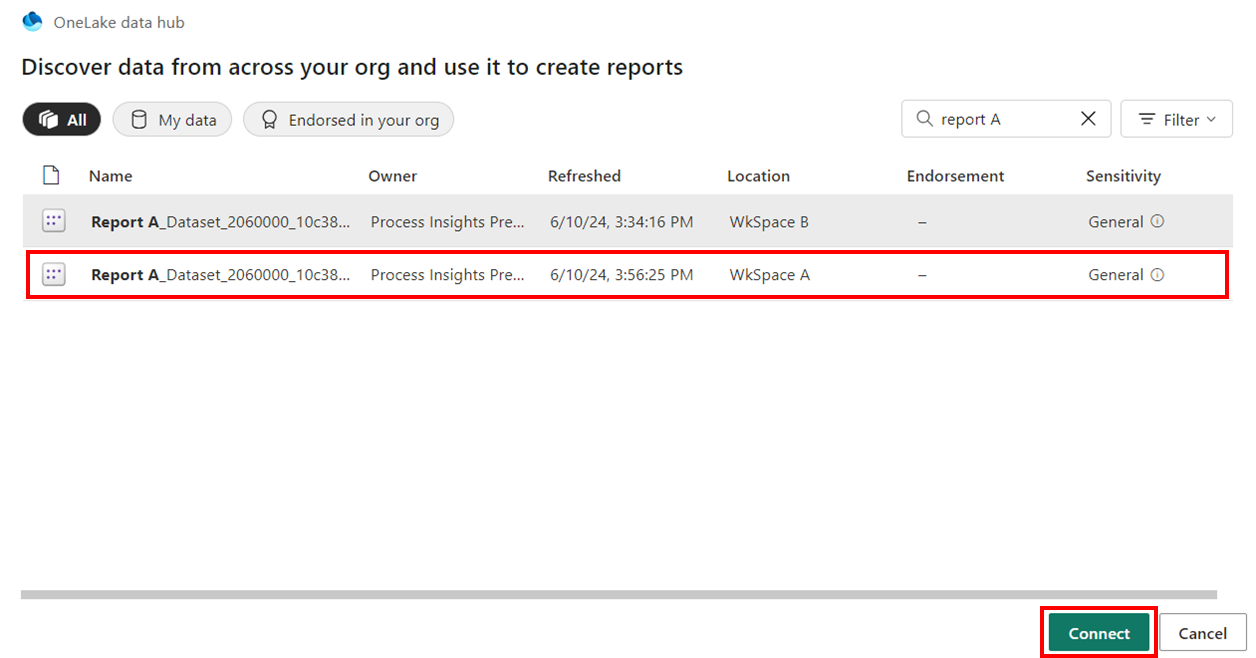
Tallenna raportti valitsemalla komentopalkissa Tallenna.
Julkaise raportti valitsemalla komentopalkissa Julkaise.
Valitse Julkaise Power BI:hin -valikossa WkSpace B>Valitse.
Näyttöön tulee sanoma Korvataan raportti, koska säilytit raportin nimen.
Valitse Korvaa, jos haluat korvata vanhan raportin WkSpace B:ssä. Tämä toiminto korvaa aiemmin luodun raportin päivitetyllä versiolla, joka sisältää uudet mukautukset. Se myös säilyttää alkuperäisen nimen johdonmukaisuuden säilyttämistä varten.
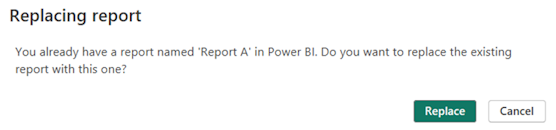
Kun tämä prosessi on valmis, palaa Power BI:hin ja avaa WkSpace B.
Raportti on nyt siirretty onnistuneesti WkSpace A:sta, ja se on yhdistetty sen prosessin semanttiseen malliin, joka oli WkSpace B:ssä.